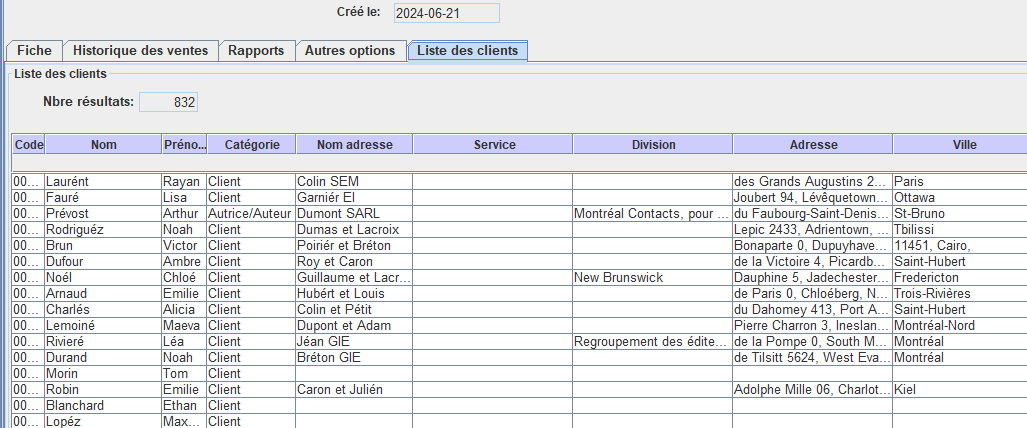Retourner à : COMPTABILITÉ
Date de mise à jour: 15 août 2023
Dans ce tutoriel…
✓ Présentation des onglets et leurs fonctionnalités
✓ Cas particuliers des ventes à l’étranger
Suivez le guide ! C’est parti !
Onglet Historiques des ventes
L’historique des ventes vous permet d’avoir une vue d’ensemble de vos factures émises, leur état dans vos comptes (reportées ou pas) ainsi que l’utilisateur qui a inscrit la facture.
En faisant un double-clic sur une facture, vous aurez accès à la fiche de la facture.
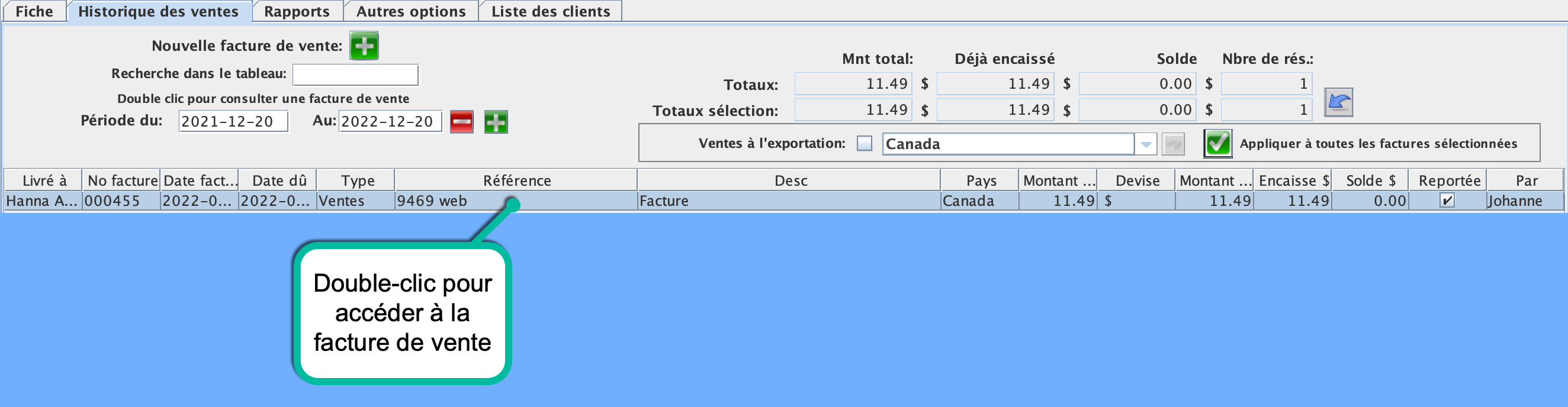
Ventes à l’exportation
Cochez cette case s’il s’agit d’une vente hors Canada.

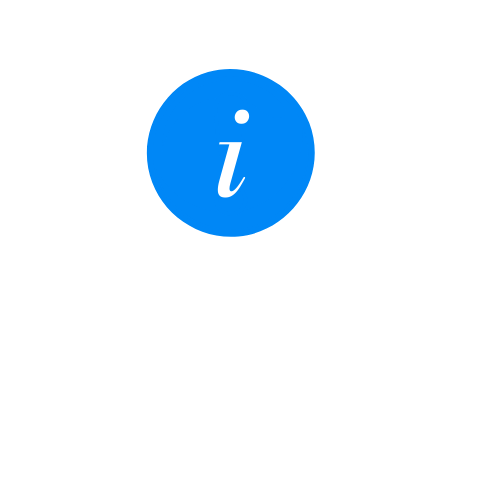
Il n’est pas nécessaire de cocher « Ventes à l’exportation » dans la facture si l’adresse du client est hors Canada. (Voir la fiche sur les modifications du pays de vente pour exportation.)
Onglet Rapports
C’est dans cet onglet que vous pouvez générer des listes de factures, les listes de recettes l’âge des comptes et les relevés de compte de vos clients.
COMMENT GÉNÉRER UNE LISTE DE FACTURES ET / OU DE RECETTES:
Si ce n’est pas déjà fait, sélectionnez votre client à l’aide du bouton Rechercher ![]() dans le bloc Outils.
dans le bloc Outils.
1. Sélectionnez la période de facturation de votre choix à l’aide des boutons ![]() et
et ![]() .
.
2. Cliquez sur le bouton ![]() pour générer votre liste des factures ou des recettes.
pour générer votre liste des factures ou des recettes.
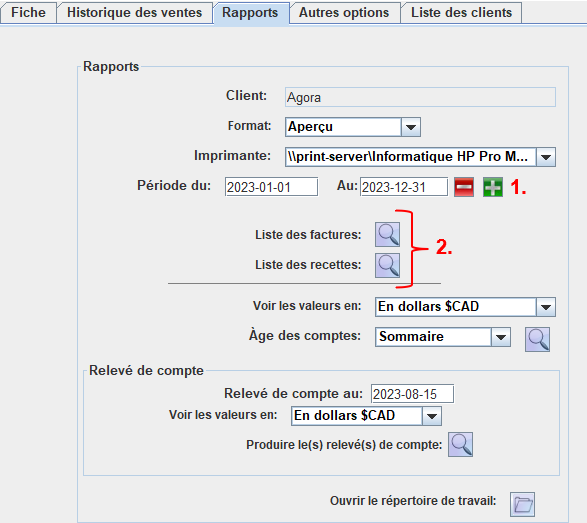
Vous pouvez également générer un rapport de l’âge des comptes dans la devise de votre choix de façon sommaire ou détaillée.
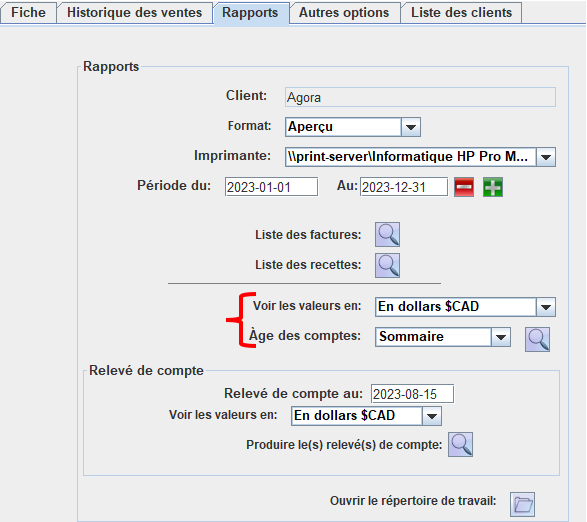
Vous pouvez générer un relevé de compte à la date et à la devise de votre choix.
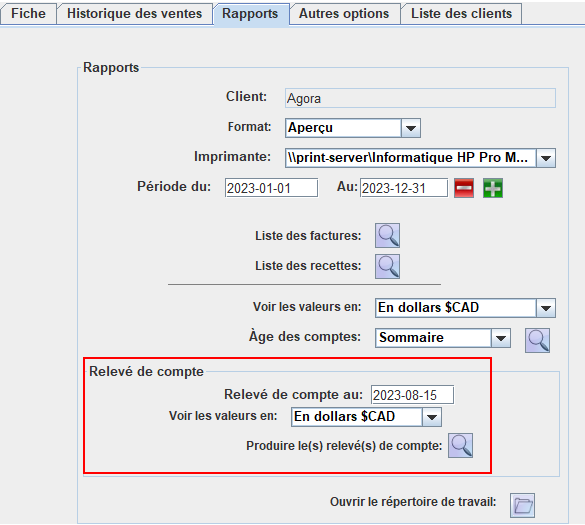
Pour obtenir vos rapports dans le répertoire de travail, c’est-à-dire dans votre ordinateur, vous devez sélectionner le format PDF et cliquez sur le bouton ![]() du rapport de votre choix.
du rapport de votre choix.
Onglet Autres options
C’est danc cet onglet que vous trouvez l’option de fusionner deux clients ensemble.
COMMENT FUSIONNER DEUX CLIENTS:
Si ce n’est pas déjà fait, sélectionnez votre client à l’aide du bouton Rechercher ![]() dans le bloc Outils.
dans le bloc Outils.
1. Cliquez sur le bouton Fusionner avec un autre client ![]() . Une boîte de dialogue s’ouvrira.
. Une boîte de dialogue s’ouvrira.
2. Sélectionnez le client à fusionner dans la liste ou à l’aide du champ Recherche.
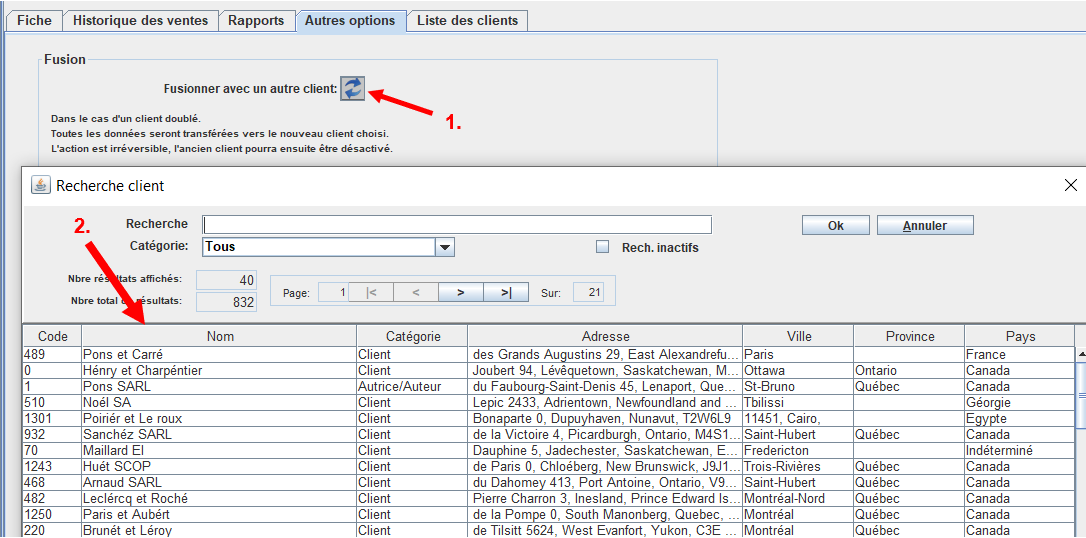
Un message de confirmation s’affichera. Une fois la fusion faite, cette action est irréversible!
Onglet Liste des clients
Vous trouverez dans cet onglet l’ensemble de vos clients actifs ou inactifs.
Il est possible d’exporter ces données en format Excel afin de les utiliser pour vos statistiques par exemple.